win10打不开edge浏览器的完美解决方法!
时间:2017-04-06 来源:互联网 浏览量:686
在Win10操作系统中有用户反应Edge浏览器无法打开的情况,提示:无法打开这个应用 该怎么办?出现这样的情况我们只需下面方法简单的修复下就可以解决。

方法一:
1、你在开始菜单单击右键,在弹出的菜单中选择“命令提示符(管理员)”;
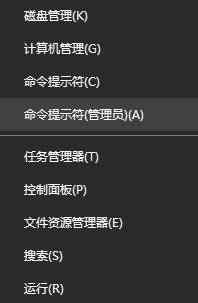
2、在命令提示符中键入:PowerShell dir $env:windir\SystemApps\*edge*\AppxManifest.xml ^|Add-AppxPackage -DisableDevelopmentMode -Register;pause 按下回车键 等待一会即可完成修复,我们就可以正常使用Edge了。
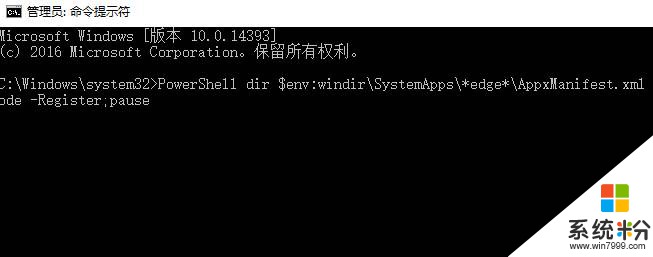
方法二:
1、在任务栏搜索框中输入: Powershell ,在找到的【最佳匹配】下的【Windows Powershell】上单击右键,选择【以管理员身份运行】;
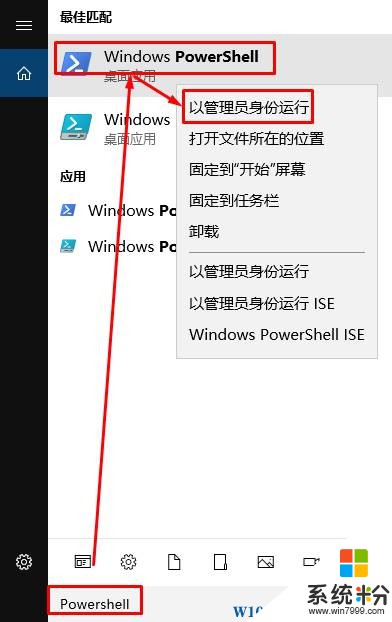
2、在弹出的框中粘贴以下代码:
Get-AppXPackage -AllUsers -Name Microsoft.MicrosoftEdge | Foreach {Add-AppxPackage -DisableDevelopmentMode -Register "$($_.InstallLocation)\AppXManifest.xml" -Verbose}
按下回车键等待修复完成即可解决问题。
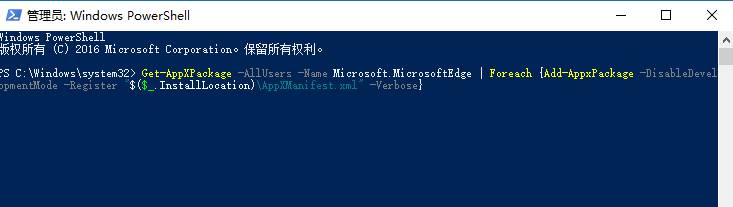
以上就是win10打不开Edge浏览器的解决方法。

方法一:
1、你在开始菜单单击右键,在弹出的菜单中选择“命令提示符(管理员)”;
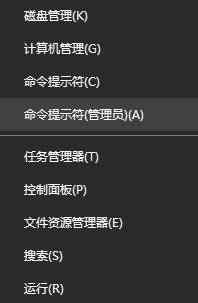
2、在命令提示符中键入:PowerShell dir $env:windir\SystemApps\*edge*\AppxManifest.xml ^|Add-AppxPackage -DisableDevelopmentMode -Register;pause 按下回车键 等待一会即可完成修复,我们就可以正常使用Edge了。
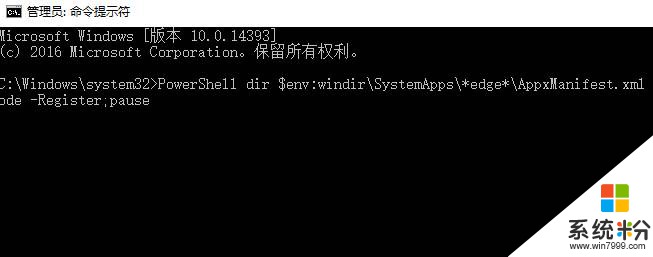
方法二:
1、在任务栏搜索框中输入: Powershell ,在找到的【最佳匹配】下的【Windows Powershell】上单击右键,选择【以管理员身份运行】;
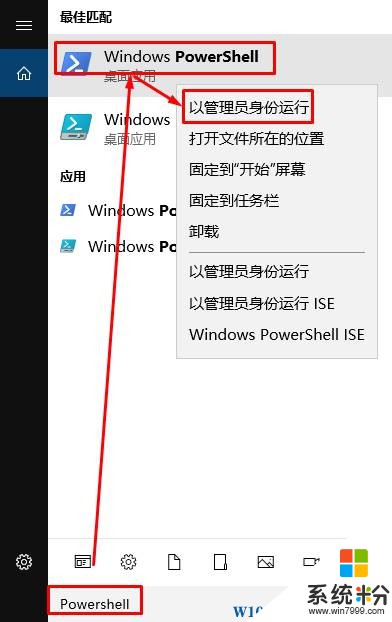
2、在弹出的框中粘贴以下代码:
Get-AppXPackage -AllUsers -Name Microsoft.MicrosoftEdge | Foreach {Add-AppxPackage -DisableDevelopmentMode -Register "$($_.InstallLocation)\AppXManifest.xml" -Verbose}
按下回车键等待修复完成即可解决问题。
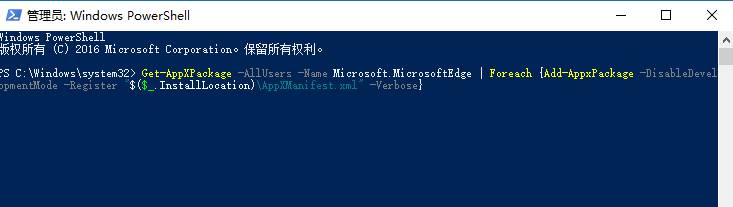
以上就是win10打不开Edge浏览器的解决方法。
我要分享:
相关教程
- ·Win10 14942 Edge浏览器闪退怎么办?完美解决Edge闪退
- ·edge浏览器打不开怎么解决? Win10 edge浏览器闪退怎么处理?
- ·Win10 Edge打不开怎么办?Win10 Edge浏览器打不开的解决方法
- ·win10家庭版edge浏览器打不开怎么解决
- ·Win10 Edge浏览器打不开网页怎么办?别的浏览器都可以打开
- ·Win10系统下ie浏览器打不开怎么办|win10浏览器提示无法显示此页的解决方法
- ·桌面文件放在d盘 Win10系统电脑怎么将所有桌面文件都保存到D盘
- ·管理员账户怎么登陆 Win10系统如何登录管理员账户
- ·电脑盖上后黑屏不能唤醒怎么办 win10黑屏睡眠后无法唤醒怎么办
- ·电脑上如何查看显卡配置 win10怎么查看电脑显卡配置
win10系统教程推荐
- 1 电脑快捷搜索键是哪个 win10搜索功能的快捷键是什么
- 2 win10系统老是卡死 win10电脑突然卡死怎么办
- 3 w10怎么进入bios界面快捷键 开机按什么键可以进入win10的bios
- 4电脑桌面图标变大怎么恢复正常 WIN10桌面图标突然变大了怎么办
- 5电脑简繁体转换快捷键 Win10自带输入法简繁体切换快捷键修改方法
- 6电脑怎么修复dns Win10 DNS设置异常怎么修复
- 7windows10激活wifi Win10如何连接wifi上网
- 8windows10儿童模式 Win10电脑的儿童模式设置步骤
- 9电脑定时开关机在哪里取消 win10怎么取消定时关机
- 10可以放在电脑桌面的备忘录 win10如何在桌面上放置备忘录
win10系统热门教程
- 1 window10如何清洗打印机喷头 EPSON打印机喷头清洗的注意事项
- 2 win10怎么设置经典日历,win10系统能设置回经典日历吗
- 3 win10软键盘在哪 win10系统打开虚拟键盘的方法
- 4win7系统连接win10系统共享打印机 WIN10连接WIN7共享打印机的步骤
- 5win10如何取消开机密码? win10忘记开机密码了该如何解决?
- 6找不到win10控制面怎么办,win10控制面板怎么设置
- 7w10电脑如何设置分辨率与护眼色【图文】
- 8Win10教育版注册表方法去除右下角水印的方法
- 9win10开机连不上网 电脑win10开机无法连接Internet网络解决方法
- 10win10此电脑搜索功能不能用怎么回事
最新win10教程
- 1 桌面文件放在d盘 Win10系统电脑怎么将所有桌面文件都保存到D盘
- 2 管理员账户怎么登陆 Win10系统如何登录管理员账户
- 3 电脑盖上后黑屏不能唤醒怎么办 win10黑屏睡眠后无法唤醒怎么办
- 4电脑上如何查看显卡配置 win10怎么查看电脑显卡配置
- 5电脑的网络在哪里打开 Win10网络发现设置在哪里
- 6怎么卸载电脑上的五笔输入法 Win10怎么关闭五笔输入法
- 7苹果笔记本做了win10系统,怎样恢复原系统 苹果电脑装了windows系统怎么办
- 8电脑快捷搜索键是哪个 win10搜索功能的快捷键是什么
- 9win10 锁屏 壁纸 win10锁屏壁纸设置技巧
- 10win10系统老是卡死 win10电脑突然卡死怎么办
